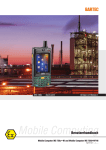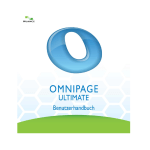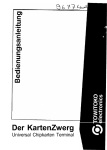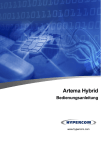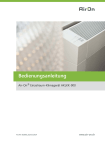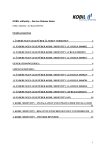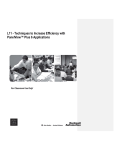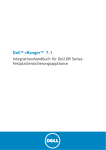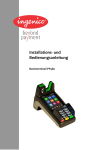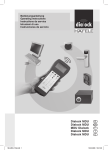Download Bedienungsanleitung 745C017X501-03
Transcript
Bedienungsanleitung medModular eHealth KT & BCS 745C017X501/03 Hypercom GmbH Konrad-Zuse-Straße 19-21 36251 Bad Hersfeld Internet: www.hypercom.com © 2008 Hypercom Corporation, alle Rechte vorbehalten. Hypercom und das Hypercom Logo sind eingetragene Marken der Hypercom Corporation. Alle anderen Produkte oder Dienstleistungen, die in diesem Dokument genannt werden, sind Marken, Dienstleistungsmarken, eingetragene Marken oder eingetragene Dienstleistungsmarken der entsprechenden Eigentümer. Hypercom erteilt keine stillschweigenden Garantien auf handelsübliche Qualitäten und Eignung für einen bestimmten Einsatzzweck. Hypercom übernimmt keine Haftung für Fehler oder Folgeschäden, die durch Ausstattung, Leistung und Gebrauch dieser Dokumentation entstehen. Diese Dokumentation enthält urheberrechtlich geschützte Informationen. Diese Dokumentation darf ohne vorherige Genehmigung von Hypercom weder vollständig noch in Auszügen fotokopiert, vervielfältigt, übersetzt oder auf Datenträgern erfasst werden. Änderungen in dieser Dokumentation sowie alle Rechte vorbehalten. Technische Änderungen vorbehalten. Ausgabestand Ausgabestand Version 745C017X501/01 745C017X501/02 745C017X501/03 Seite 4 Änderung Erstausgabe Erweiterungen am Terminalmenü eHealth BCS zugefügt Datum 1.12.2007 30.10.2008 30.04.2009 medModular Inhaltsverzeichnis Inhaltsverzeichnis 1 Kapitelübersicht 11 2 Einführung 12 2.1 Hinweise zur Bedienungsanleitung 12 2.2 Verwendete Symbole und Signalwörter 13 2.3 Begriffsbestimmung 14 3 Sicherheit 16 3.1 Gerätesicherheit 16 3.1.1 Normen und Richtlinien 16 3.1.2 Anforderungen an den Aufstellungsort 16 3.1.3 Temperatur / Umgebungsbedingungen 17 3.1.4 Entsorgung 18 3.1.4.1. 3.1.4.2. Entsorgung des medModular Lithiumbatterie 18 18 3.1.5 Wichtige Hinweise für den Gebrauch 19 3.2 Bestimmungsgemäße Verwendung 20 3.3 Sicherheitsziele 20 3.3.1 Anforderungen an die Einsatzumgebung 20 3.3.2 Anforderungen an den Administrator 21 3.3.3 Verhalten bei Alarm 21 3.3.4 Sicherheit bei dem Anschluss an das Primärsystem 22 4 Produktbeschreibung 23 4.1 PINPad APU Compact 24 4.1.1 Display medModular 24 Seite 5 Inhaltsverzeichnis 4.1.1.1. Statuszeile 25 4.1.2 Tastatur 27 4.2 28 Manueller Kartenleser ACR 4.2.1 Hybridkartenleser 4.2.1.1. 4.2.1.2. 28 Karte stecken Leuchtanzeigen 29 29 4.2.2 Kontaktiereinheiten für SMC 30 4.3 31 Controller ACT 4.3.1 Netzteil 31 4.3.2 Terminal ein- / ausschalten 32 4.3.3 Anschlüsse 32 4.3.4 Sondertasten 33 4.3.5 Leuchtanzeigen 34 4.4 34 Passwortschutz 4.4.1 Administratorpasswort im eHealth KT Modus 34 4.4.2 Administratorpasswort im eHealth BCS Modus 36 4.4.2.1. 4.4.2.2. 4.4.2.3. Administratorpasswort bei Erst- / Neustart Fehlbedienungszähler Administratorpasswort im Terminalmenü 37 38 39 4.5 Sicherheitseinrichtung 41 5 Terminalmenü 42 5.1 Übersicht und Struktur des Menüs 43 5.2 Terminalinfo 45 5.3 Tastenton 46 5.4 Kartenverriegelung 46 5.5 Kommunikation 48 Seite 6 medModular Inhaltsverzeichnis 5.6 Selbsttest 51 5.6.1 Displaytest 52 5.6.2 Zeichensatz 53 5.6.3 Leuchtdioden 54 5.6.4 Tastatur 55 5.6.5 Kleine Karten (SMC) 56 5.6.6 Große Kartenleser 57 5.6.7 Summertest 58 5.7 SW-Download 59 5.8 Passwortverwaltung 61 5.9 Werkseinstellungen 63 5.10 Alarmbehandlung 64 6 Systemintegrator / Administrator 67 6.1 Lieferumfang des medModular 67 6.2 Prüfung der Unversehrtheit des medModular 68 6.3 Installation 68 6.3.1 Einbau in Kiosk 68 6.3.2 Einstellungen bei Auslieferung 69 6.3.2.1. 6.3.2.2. eHealth KT eHealth BCS 69 69 6.3.3 Inbetriebnahme eHealth KT 70 6.3.4 Inbetriebnahme eHealth BCS 71 6.3.4.1. 6.3.4.2. 6.3.4.3. Installation bei V24 Verbindung Ändern der seriellen Parameter Installation bei USB Verbindung 72 72 73 6.3.5 Vorbereitung Primärsystem für USB Betrieb 73 medModular Seite 7 Inhaltsverzeichnis 6.3.5.1. 6.3.5.2. 6.4 Microsoft Windows Linux Software Update 73 74 74 6.4.1 Software Update über LAN Verbindung 75 6.4.2 Software Update über V24 oder USB Verbindung 75 7 Web-Interface 76 7.1 Aufruf des Web-Interface 76 7.2 Übersicht der Funktionen 79 7.2.1 Kommunikation 80 7.2.2 Anzeigetext 81 7.2.3 Funktionseinheiten Namen 82 7.2.4 Werkseinstellung 83 7.2.5 SW-Download 84 7.2.6 Passwortverwaltung 85 8 Fehlerbehebung und Support 86 8.1 medModular defekt 86 8.2 Online Support 87 8.3 Fehlerbehebung 87 9 Abkürzungsverzeichnis 90 Seite 8 medModular Abbildungsverzeichnis Abbildungsverzeichnis Abb. 1: Komponenten des medModular Abb. 2: Display Abb. 3: Tastatur Abb. 4: Patientenkarte in den Kartenleser stecken Abb. 5: SMC Abdeckung Abb. 6: Öffnen und Schließen der SMC Klappe Abb. 7: Einlegen der SMC Abb. 8: Anschlussbuchsen Abb. 9: Sondertasten auf der Rückseite des Controllers Abb. 10: Position der Schutzschalter Abb. 11: Display Terminalmenü Abb. 12: Lieferumfang Abb. 13: Anschluss der Module Abb. 14: Anschluss des Netzsteckers Abb. 15: Web-Interface Login Bildschirm Abb. 16: Begrüßungsbildschirm Abb. 17: Kommunikation Abb. 18:Anzeigetext Abb. 19:Funktionseinheiten Namen Abb. 20: Werkseinstellung Abb. 21: SW-Download Abb. 22: Passwortverwaltung medModular 23 24 27 29 30 30 31 32 33 41 42 67 68 69 77 79 80 81 82 83 84 85 Seite 9 Tabellenverzeichnis Verzeichnis der Tabellen Tab. 1: Begriffsbestimmung Tab. 2: Statuszeile eHealth BCS Tab. 3: Statuszeile eHealth KT Tab. 4: Statuszeile Allgemeine Symbole Tab. 5: Tastenfunktionen Tab. 6: Anschlussbuchsen Tab. 7: Sperrzeiten nach Fehleingabe Tab. 8: Zugriffsberechtigungen im Web-Interface Tab. 9: Fehlersuche Tab. 10: Abkürzungsverzeichnis Seite 10 15 25 26 27 28 33 38 78 89 90 medModular Kapitelübersicht 1 Kapitelübersicht Kapitel 1 ist der Wegweiser durch die einzelnen Kapitel in der Bedienungsanleitung. Kapitel 2 gibt Hinweise zu dieser Bedienungsanleitung und die bestimmungsgemäße Verwendung des Kartenterminals medModular. Weiterhin werden die in der Bedienungsanleitung verwendeten Begriffe erläutert. Kapitel 3 gibt Hinweise auf Normen und Richtlinien, allgemeine Sicherheitshinweise für den Gebrauch des Kartenterminals medModular, Anforderungen an den Aufstellungsort und Hinweise für die Entsorgung der einzelnen Komponenten. Kapitel 4 enthält die Produktbeschreibung des Kartenterminals medModular. Kapitel 5 ist der Wegweiser durch das Terminalmenü des Kartenterminals medModular. Kapitel 6 gibt dem Systemintegrator und Administrator Anweisungen zur Installation und Inbetriebnahme des Kartenterminals medModular. Kapitel 7 beschreibt das Web-Interface. Kapitel 8 beinhaltet nützliche Informationen zur Fehlerdiagnose. Kapitel 9 enthält das Abkürzungsverzeichnis. medModular Seite 11 Einführung 2 Einführung 2.1 Hinweise zur Bedienungsanleitung Die vorliegende Bedienungsanleitung richtet sich an Systemintegratoren für Hardware und Software. Die Bedienungsanleitung beschreibt die Handhabung des Kartenterminals medModular bei der Installation und in der Anwendung. Sie vermittelt dem Systemintegrator notwendige Kenntnisse über Funktion, Installation, Bedienung, Wartung und Entsorgung des Geräts. Die Bedienungsanleitung beinhaltet alle für eine gefahrlose Benutzung erforderlichen Informationen und gibt bei auftretenden Störungen Hinweise auf mögliche Ursachen und deren Beseitigung. In vorliegender Bedienungsanleitung wird sowohl eHealth BCS, als auch der eHealth KT Modus beschrieben. Zwischen den Modi kann nicht umgeschaltet werden. Es ist immer die jeweilige Software zu installieren. Seite 12 medModular Einführung 2.2 Verwendete Symbole und Signalwörter ACHTUNG Warnhinweis, den der Benutzer beachten muss, um einen sicheren Betrieb des medModular und die Sicherheit von Personen und Sachen zu gewährleisten. HINWEIS Auf diese Weise gekennzeichneter Text enthält nützliche Informationen und Tipps für eine sichere Anwendung des medModular. HINWEIS Wichtiger Hinweis zum Umweltschutz medModular Seite 13 Einführung 2.3 Begriffsbestimmung Begriff Administrator Anwender eHealth BCS eHealth KT HBA Konnektor Leistungserbringer Patientenkarte Primärsystem Primärsystemsoftware Seite 14 Bedeutung Fachpersonal zum Aufbau und Betrieb der Telematikinfrastruktur und der vorhandenen Primär- und Back-End-Systeme. Personen, die das Kartenterminal bedienen. Das Kartenterminal ist direkt mit einem Primärsystem verbunden. In diesem Betriebsmodus werden Daten von der Patientenkarte gelesen und von der Primärsystemsoftware verarbeitet. Das Kartenterminal ist über ein LAN mit einem Konnektor verbunden. Heilberufsausweis (wird in der Anwendung eHealth KT verwendet) Der Konnektor koordiniert die Kommunikation zwischen Primärsystem, eGK, HBA/SMC und Telematikinfrastruktur. Er stellt damit das Bindeglied zwischen diesen Komponenten auf Leistungserbringerseite bzw. eKiosk und Telematikinfrastruktur dar. Organisation oder Person, die Leistungen des Gesundheitswesens für Patienten erbringen kann. Beispiele sind Ärzte, Zahnärzte, Apotheker, Krankenhäuser und sonstige Leistungserbringer. Krankenversichertenkarte (KVK) oder die elektronische Gesundheitskarte (eGK). Ein IT-System, das bei einem Leistungserbringer eingesetzt wird - z.B. eine Praxisverwaltungssoftware (PVS), ein Krankenhausinformationssystem (KIS) oder eine Apothekensoftware (AVS) und sich unter dessen administrativer Hoheit befindet. Software, die auf dem Primärsystem instal- medModular Einführung Qualifizierte Elektronische Signatur (QES) Servicedienstleister Servicedienstleister SMC Systemintegrator Terminal liert ist und bei Arzt / Apotheke / Krankenhaus eingesetzt wird. Eine qualifizierte elektronische Signatur ist gemäß § 2 Nr. 3 [SigG] eine fortgeschrittene elektronische Signatur, die unter Verwendung einer sicheren Signaturerstellungseinheit erzeugt wurde und zum Zeitpunkt der Signaturerstellung auf einem gültigen qualifizierten Zertifikat beruht. Durch die qualifizierte elektronische Signatur kann die Schriftform ersetzt und somit auf kostenintensive Papierprozesse verzichtet werden. Außerdem hat eine qualifizierte elektronische Signatur gemäß § 371a [ZPO] eine sehr hohe Beweiskraft vor Gericht. Unternehmen oder Personen, die den Service für das Kartenterminal leisten. Unternehmen oder Personen, die den Service für das Kartenterminal leisten. Security Module Karten (werden in der Anwendung eHealth KT verwendet) Unternehmen oder Person, die ein medModular in einen Kiosk integriert. Kartenterminal, in dem Daten von Patientenkarten gelesen werden. In dieser Bedienungsanleitung wird für das Kartenterminal der Begriff medModular verwendet. Tab. 1: Begriffsbestimmung medModular Seite 15 Sicherheit 3 Sicherheit 3.1 Gerätesicherheit 3.1.1 Normen und Richtlinien Das medModular erfüllt die zutreffenden Normen im Geltungsbereich der EMV-Richtlinie und der Niederspannungsrichtlinie (Gerätesicherheit Netzteil) der Europäischen Gemeinschaft (EG). Die eingesetzten Kommunikationsmodule erfüllen die zutreffenden Normen im Geltungsbereich der R&TTE-Richtlinie 1999/5/EG. Bei der Entwicklung und Ausführung des medModular wurden die Spezifikationen der gematik (Gesellschaft für Telematikanwendungen der Gesundheitskarte mbH) angewandt. Die Sicherheit des medModular wird durch die CE Kennzeichnung und die Konformitätserklärung bestätigt. gematik teilweise Zulassung für KT und BCS 3.1.2 Anforderungen an den Aufstellungsort Kiosksysteme mit einem eingebauten medModular sollten nicht in Bereichen aufgestellt werden, in denen extreme Vibrationen auftreten können. Erschütterungen können zu Lesefehlern am Hybridkartenleser führen. Achten Sie darauf, dass keine Fremdkörper, Staub oder Flüssigkeit in das Geräteinnere des Kartenlesers gelangen. Zur Installation werden eine 230V-Steckdose und ein LANAnschluss benötigt. Seite 16 medModular Sicherheit Beachten Sie die Anweisungen in dem Artema Modular Integrationshandbuch 3.1.3 Temperatur / Umgebungsbedingungen Das medModular ist für den Einsatz im Innen- und Außenbereich geeignet. Das mitgelieferte Netzteil ist ausschließlich für den Innenbereich zugelassen. Beachten Sie die Anweisungen in dem Artema Modular Integrationshandbuch medModular Seite 17 Sicherheit 3.1.4 Entsorgung 3.1.4.1. Entsorgung des medModular Gemäß der EU-Richtlinie 2002/96/EG (WEEE-Richtlinie) müssen Elektro- und Elektronikgeräte getrennt vom Hausmüll gesammelt werden, um eine ordnungsgemäße Wiederverwertung sicherzustellen. Die einzelnen Komponenten des medModular tragen gemäß den Anforderungen dieser Richtlinie das Symbol einer durchgestrichenen Mülltonne, um darauf hinzuweisen, dass Elektro- und Elektronikgeräte nicht mit dem Hausmüll entsorgt werden dürfen! Bitte treten Sie mit Ihrem Händler oder Lieferanten in Kontakt, wenn Sie das medModular entsorgen möchten. Er hält weitere Informationen für Sie bereit. 3.1.4.2. Lithiumbatterie Die in die Komponenten des medModular eingebaute Lithiumbatterie können nur vom Hersteller ersetzt werden. Für Lithiumbatterien gelten besondere Sicherheitsvorschriften! Lithiumbatterie niemals kurzschließen, beschädigen, erhitzen, verbrennen oder gewaltsam öffnen. Beachten Sie die Anweisungen in dem Artema Modular Integrationshandbuch Seite 18 medModular Sicherheit 3.1.5 Wichtige Hinweise für den Gebrauch Wenden Sie sich bei technischen Problemen oder Fragen zur Bedienung und Funktion der Geräte an Ihren Servicedienstleister. Verwenden Sie zur Installation nur das von Hypercom mitgelieferte Originalzubehör. Beachten Sie die nachstehenden Sicherheitshinweise, um Verletzungen und Sachschäden zu vermeiden. Auf EMV-gerechte Installation, Wartung und Betrieb ist zu achten. EMV = Elektromagnetische-Verträglichkeit Verwenden Sie nur geeignete Karten für die Kartenleser. Nicht geeignete, verschmutzte oder beschädigte Karten können zu Schäden an den Kartenlesern führen. Reinigen Sie die Kartenleser des medModular regelmäßig mit einer Reinigungskarte, um Lesefehlern vorzubeugen. Die Häufigkeit der Reinigung hängt von der Nutzungshäufigkeit und von den jeweiligen Umgebungsbedingungen ab. Reinigen Sie das medModular mit einem leicht feuchten Tuch oder einem Antistatiktuch. Verwenden Sie keine chemischen Reinigungsmittel. Verwenden Sie zur Gehäusereinigung kein Benzin, Farbverdünner oder sonstige Lösungsmittel, andernfalls können Verformungen und Verfärbungen am Gehäuse auftreten. Versuchen Sie nicht das medModular oder das Netzteil zu reparieren. Bei eigenmächtigem Öffnen eines der Geräte erlischt der Garantieanspruch. Wenden Sie sich im Schadensfall an Ihren Servicedienstleister. medModular Seite 19 Sicherheit 3.2 Bestimmungsgemäße Verwendung Das medModular ist ein multifunktionales Kartenterminal für den Einsatz in eHealth Kiosksystemen, das die Daten der elektronischen Gesundheitskarte (eGK) und der Krankenversichertenkarte (KVK) verarbeitet. Aktuelle Versionen der Software, Treiber und der Bedienungsanleitung werden über das Internet zur Verfügung gestellt. Bitte prüfen Sie regelmäßig ob eine aktuelle Version bereitsteht. Details dazu siehe Kapitel „8.2 Online Support“ 3.3 Sicherheitsziele Die nachfolgenden Hinweise sind für einen sicheren Betrieb des medModular zu beachten. 3.3.1 Anforderungen an die Einsatzumgebung Das Administratorpasswort ist sicher und vor unberechtigtem Zugriff zu schützen. Bei der Eingabe eines Passwortes ist darauf zu achten, dass keine fremde Person die Eingabe sehen kann. Das Passwort darf nur über die sichere Tastatur des medModular eingegeben werden. Seite 20 medModular Sicherheit Es muss darauf geachtet werden, dass ein unautorisierter Zugriff auf das Terminal nicht möglich ist. Wenn das medModular längere Zeit unbeaufsichtigt war ist die Unversehrtheit der Sicherheitsmerkmale zu überprüfen. (Details dazu siehe in den Kapiteln „5.10 Alarmbehandlung“, „6.2 Prüfung der Unversehrtheit des medModular“) 3.3.2 Anforderungen an den Administrator Der Administrator muss im Umgang mit dem medModular ausgebildet sein, die Sicherheitsziele und die Dokumentation kennen. Der Administrator ist verantwortlich für den sicheren Betrieb des medModular. Vor der Inbetriebnahme des medModular überprüft der Administrator die Unversehrtheit der Sicherheitsmerkmale des medModular. (Details dazu siehe Kapitel „5.10 Alarmbehandlung“ und „6.2 Prüfung der Unversehrtheit des medModular“) 3.3.3 Verhalten bei Alarm Wenn das medModular einen Sicherheitsalarm meldet, kontaktieren Sie Ihren Servicedienstleister. (Details dazu siehe Kapitel „5.10 Alarmbehandlung“) medModular Seite 21 Sicherheit 3.3.4 Sicherheit bei dem Anschluss an das Primärsystem Vor der Inbetriebnahme des medModular überprüft der Administrator die Unversehrtheit der Sicherheitsmerkmale, und dass das Anschlusskabel nur an der dafür vorgesehenen Buchse des medModular und des Primärsystems / LAN angeschlossen ist. (Details dazu siehe Kapitel „5.10 Alarmbehandlung“, „6.1 Lieferumfang des medModular“, „6.2 Prüfung der Unversehrtheit des medModular“ und „6.3 Installation“) Seite 22 medModular Produktbeschreibung 4 Produktbeschreibung Das medModular ist ein multifunktionales Kartenterminal für den Einsatz in eHealth Kiosksystemen, das die Daten der elektronischen Gesundheitskarte (eGK) und der Krankenversichertenkarte (KVK) verarbeitet. Das medModular ist mit einer Schutzeinrichtung ausgestattet, die das Terminal auf unberechtigte Ein- / Ausbauten überwacht. Wenn die Schutzeinrichtung einen Eingriff erkannt hat, wird am Display ein Alarmhinweis angezeigt. Das Vorgehen in solch einem Fall ist in dem Kapitel „5.10 Alarmbehandlung“ beschrieben. Das medModular nutzt die folgenden Komponenten: Manueller Kartenleser ACR PINPad APU Compact Controller ACT Abb. 1: Komponenten des medModular 1 Manueller Kartenleser ACR 2 PINPad APU Compact medModular 3 Controller ACT Seite 23 Produktbeschreibung 4.1 PINPad APU Compact 4.1.1 Display Das Display ist in drei Funktionsbereiche gegliedert. Gesundheitskarte 1 2 Gute Besserung 3 Abb. 2: Display 1 Anwendungskennzeichnung 2 Informationsbereich Seite 24 3 Statuszeile medModular Produktbeschreibung 4.1.1.1. Statuszeile In der Statuszeile werden Symbole zur Kommunikation, den eingesetzten Karten, sowie besondere Gerätezustände angezeigt. Symbole für eHealth BCS X * * Terminalkommunikation ist auf USB eingestellt Problem mit USB Verbindung (z.B. kein Kabel gesteckt, ...) Primärsystem hat sich über USB am medModular angemeldet Primärsystem hat sich über USB am medModular angemeldet und sendet Kommandos an das medModular Terminalkommunikation ist auf V24 seriell eingestellt Primärsystem hat sich über V24 seriell am medModular angemeldet Primärsystem hat sich über V24 seriell am medModular angemeldet und sendet Kommandos an das medModular Tab. 2: Statuszeile eHealth BCS * Der Balken unter dem Symbol bewegt sich, wenn das Primärsystem mit dem medModular oder einer der Karten kommuniziert. medModular Seite 25 Produktbeschreibung Symbole für eHealth KT Problem mit LAN Verbindung (z.B. kein Kabel gesteckt, ...). Terminal hat keine IP Adresse Terminal hat keine TCP/IP Verbindung Terminal hat eine TCP/IP Verbindung mit TLS zum Konnektor Terminal hat eine TCP/IP Verbindung mit TLS zum Konnektor und der Konnektor hat eine SICCT Session eröffnet Terminal hat eine TCP/IP Verbindung mit TLS zum Konnektor und der Konnektor sendet Kommandos an das Terminal bzw. Karten Es besteht eine Verbindung über das Web-Management-Interface zum Terminal Terminal wartet auf Zuweisung einer IP Adresse über DHCP Tab. 3: Statuszeile eHealth KT * Der Balken unter dem Symbol bewegt sich, wenn das Primärsystem mit dem medModular oder einer der Karten kommuniziert. Seite 26 medModular Produktbeschreibung Allgemeine Symbole Sicherer PIN Eingabemodus Karten sind eingelegt, aber nicht aktiviert Karten sind eingelegt und durch das Primärsystem aktiviert Die Schutzeinrichtung hat eine Störung oder einen Eingriff an der Sicherheitseinrichtung erkannt. Tab. 4: Statuszeile Allgemeine Symbole 4.1.2 Tastatur Das medModular verfügt über 16 große Tasten. Die Tasten <Abbr>, <Korr>, <Info> und <Best> sind farbig mit erhabenen Funktionssymbolen. Abb. 3: Tastatur 1 Abbruchtaste 2 Korrekturtaste 3 Infotaste (nicht belegt) medModular 4 Bestätigungstaste 5 Zifferntasten 0 - 9 6 BlätternTasten ▲▼ Seite 27 Produktbeschreibung Taste Funktion 0…9 Zifferntasten Vorwärts- und Rückwärtsblättern. Auswahl von Funktionen Vorgang abbrechen Eingaben korrigieren, zuletzt eingegebenes Zeichen löschen nicht belegt Eingabe bestätigen bzw. abschließen ▼▲ Abbr Korr Info Best Tab. 5: Tastenfunktionen 4.2 Manueller Kartenleser ACR Die Kartenlesereinheit des medModular verfügt über einen Hybridkartenleser für Karten im Format ID1 und Chipkartenleser für bis zu zwei SMC. 4.2.1 Hybridkartenleser Der Hybridkartenleser des ACR ist geeignet zur Verarbeitung von: Patientenkarten HBA (benötigt zum Freischalten einer SMC-B) sonstige Karten im Format ID1 Er verarbeitet sowohl Magnetstreifen- als auch Chipkarten. Während einer Transaktion wird die Karte optional im Kartenleser verriegelt. Damit werden Schäden an der Karte durch zu frühes Herausziehen verhindert. Seite 28 medModular Produktbeschreibung 4.2.1.1. Karte stecken Der Kartenleser ist optional so einzustellen, dass gesteckte Karten verriegelt werden. Entriegelt werden die Karten nach Aufforderung des Konnektors, Primärsystems, automatisch nach Verbindungsabbruch oder bei Stromausfall. Patientenkarten werden mit dem Chip nach oben - zum Kartenleser zeigend - eingeführt, gekennzeichnet mit einem grünen LED. Abb. 4: Patientenkarte in den Kartenleser stecken 4.2.1.2. Leuchtanzeigen Am Kartenleser sind drei Leuchtanzeigen mit folgender Bedeutung: rot gelb an an an blinkt an medModular grün Bedeutung Terminalstart eHealth KT: Terminal ist am Konnektor angemeldet eHealth BCS: Primärsystem hat CT_Init + RESET CT geschickt Karte gesteckt und vom Konnektor aktiviert Kartenauswurfkommando, Karte entnehmen Betrieb nicht möglich Seite 29 Produktbeschreibung 4.2.2 Kontaktiereinheiten für SMC Auf der Rückseite des Kartenlesers ACR sind zwei Chipkartenkontaktiereinheiten (SAM 1 / SAM 2) für die SMCs hinter einer Abdeckung angeordnet. 1. Zum Einlegen / Wechseln der SMC schalten Sie bitte das Terminal aus (Netzstecker ziehen). Abb. 5: SMC Abdeckung 2. Öffnen Sie die Abdeckung, indem Sie diese in Pfeilrichtung (siehe Abbildung) ziehen. Abb. 6: Öffnen und Schließen der SMC Klappe Seite 30 medModular Produktbeschreibung 3. Entriegeln und öffnen Sie die entsprechende SMC Klappe. Abb. 7: Einlegen der SMC 4. Schieben Sie die SMC mit dem Chip nach unten zeigend bis zum Anschlag in die Seitenführung der Klappe. 5. Drücken Sie die Klappe nach unten und schließen Sie die Verriege- lung 6. Schließen Sie die Abdeckung bis sie hörbar einrastet. 4.3 Controller ACT Der Controller übernimmt die Schnittstelle zum LAN. Er kann an beliebiger Stelle im Kiosk eingebaut, beziehungsweise auf den Kartenleser aufgesteckt werden. Das im Controller eingebaute Kommunikationsmodul LAN/Ethernet erlaubt den Anschluss an den Konnektor. 4.3.1 Netzteil Die Spannungsversorgung des medModular kann sowohl über ein externes Netzteil, als auch über den Kiosk erfolgen. medModular Seite 31 Produktbeschreibung 4.3.2 Terminal ein- / ausschalten Das medModular schaltet sich automatisch ein, sobald es mit Spannung versorgt wird. Durch Ziehen des Netzsteckers wird das medModular ausgeschaltet. 4.3.3 Anschlüsse Die Anschlussbuchsen sind auf der Oberseite des Controllers angeordnet. Die nachfolgende Abbildung zeigt die Position der Anschlussbuchsen. Abb. 8: Anschlussbuchsen 1 2 3 4 Seite 32 COM RS232/ISDN LAN USB Slave Power 5 VMC/PC (RS232-1) 6 Card Reader (RS232-2) 7 PINPad (RS232-3) medModular Produktbeschreibung Buchse Anschluss LAN Power Card Reader PINPad Anschluss an den Konnektor im eHealth KT Modus Netzteil (belegt nur die oberen 4 Kontakte Anschluss des manuellen Kartenlesers ACR Anschluss des PINPad APU Compact COM VMC/PC USB Display Card Reader (parallel) Für medModular nicht genutzt Anschluss an PC im eHealth BCS Modus Anschluss an PC im eHealth BCS Modus Für medModular nicht genutzt Für medModular nicht genutzt Tab. 6: Anschlussbuchsen 4.3.4 Sondertasten An der Rückseite des Controllers befinden sich zwei Sondertasten, S1 und S2, und zwei LEDs. Abb. 9: Sondertasten auf der Rückseite des Controllers – – S1 nicht belegt S2 ruft das Menü auf medModular Seite 33 Produktbeschreibung 4.3.5 Leuchtanzeigen Zwischen den Sondertasten befinden sich zwei Leuchtanzeigen (rot grün). Während dem Terminalstart sind beide Leichtanzeigen eingeschaltet. Abwechselndes Blinken 1 x rot - 1 x grün zeigt an, dass kein PINPad angeschlossen ist. eHeakth KT: Wenn mit dem Konnektor eine TLS Session aufgebaut ist, und Init CT Session erfolgreich durchgeführt wurde, wird die grüne Leuchtanzeige angeschaltet. Das Kartenterminal ist Betriebsbereit. eHealth BCS: Wenn das Primärsystem CT_Init + RESET CT schickt. wird die grüne Leuchtanzeige eingeschaltet. Das Kartenterminal ist betriebsbereit. 4.4 Passwortschutz 4.4.1 Administratorpasswort im eHealth KT Modus Die direkte Managementschnittstelle des medModular wird mit einem Administratorpasswort vor unberechtigtem Zugriff geschützt. Unter der direkten Managementschnittstelle werden die Menüpunkte verstanden, für deren Ausführung die Eingabe des Administratorpasswortes erzwungen wird. Ein Administratorpasswort besteht aus mindestens 4 und maximal 12 Zeichen. Es kann sich aus Ziffern, Buchstaben und Sonderzeichen zusammensetzen. Über das Web-Interface kann das Administratorpasswort geändert werden. Details dazu siehe Kapitel „7.2.6 Passwortverwaltung“ Vermeiden Sie sogenannte Trivialpasswörter. Das sind z.B. gleiche Ziffernfolgen oder das Geburtsdatum. Seite 34 medModular Produktbeschreibung 1 2 ABC 3 DEF 4 GHI 5 JKL 6 MNO 7 PQRS 8 TUV 9 WXYZ 0 Sonderzeichen Das Passwort kann sich aus Ziffern, Buchstaben und Sonderzeichen zusammensetzen. Die Tastatur enthält nur Ziffern. Das vom Administrator einzugebende Administratorpasswort entspricht dem numerischen Äquivalent der Alphazeichen auf der Telefontastatur. Jedes Sonderzeichen entspricht der Taste „0“. Dabei ist für jeden Buchstaben die Taste nur einmal zu betätigen. Beispiel 1: Dem Administratorpasswort „admin“ entspricht die Zahlenkombination „23646“ Beispiel 2: Dem Administratorpasswort „%hybrid$“ entspricht die Zahlenkombination „04927430“ Das Administratorpasswort ist bei der Auslieferung auf das Wort „admin“ eingestellt. Über die numerische Tastatur entspricht das Wort „admin“ dem numerischen Wert „23646“. Beachten Sie die Hinweise zu Passwörtern auf der Internetseite des BSI http://www.bsi.de/gshb/deutsch/m/m02011.htm Das Administratorpasswort ist bei der Auslieferung auf einen Standardwert eingestellt. Bitte ändern Sie dass Administratorpasswort! Merken Sie sich das Administratorpasswort gut. Wenn Sie das Administratorpasswort vergessen, muss das medModular zum Hersteller zum entsperren geschickt werden. Kontaktieren Sie in so einem Fall Ihren Servicedienstleister. medModular Seite 35 Produktbeschreibung 4.4.2 Administratorpasswort im eHealth BCS Modus Die direkte Managementschnittstelle des medModular wird mit einem Administratorpasswort vor unberechtigtem Zugriff geschützt. Bei der ersten Inbetriebnahme wird die Eingabe eines 8 bis 12-stelligen Administratorpasswortes gefordert. Erst nach dieser Eingabe startet die Anwendung des medModular. Vermeiden Sie sogenannte Trivialpasswörter. Das sind z.B. gleiche Ziffernfolgen oder das Geburtsdatum. Beachten Sie die Hinweise zu Passwörtern auf der Internetseite des BSI http://www.bsi.de/gshb/deutsch/m/m02011.htm Merken Sie sich das Administratorpasswort gut. Wenn Sie das Administratorpasswort vergessen, muss das medModular zum Hersteller zum entsperren geschickt werden. Kontaktieren Sie in so einem Fall Ihren Servicedienstleister. Seite 36 medModular Produktbeschreibung 4.4.2.1. Administratorpasswort bei Erst- / Neustart Bei der ersten Inbetriebnahme und bei Neustart nach durchgeführtem Menüpunkt Werkseinstellungen wird folgendes Display angezeigt. Gesundheitskarte Kein AdministratorPasswort eingerichtet. Bitte mind. 8 Ziffern eingeben und Passwort gut merken. Weiter mit <Best> Drücken Sie die Taste <Best>. Nachfolgendes Display wird angezeigt. Gesundheitskarte Bitte AdministratorPasswort eingeben: M Geben Sie ein 8 bis 12-stelliges Administratorpasswort ein, und drücken Sie die Taste <Best>. Bei weniger als 8 Stellen wird die Taste <Best> ignoriert. Nach mindest 8-stelliger Eingabe wird nachfolgendes Display angezeigt. medModular Seite 37 Produktbeschreibung Gesundheitskarte Bitte AdministratorPasswort wiederholen: M Wiederholen Sie die Eingabe des Administratorpasswortes Wenn beide Eingaben identisch sind, wird „Aktion erfolgreich“ angezeigt, und das medModular startet die Anwendung. Wenn beide Eingaben nicht identisch sind, wird „Eingaben nicht gleich“ angezeigt und der ganze Vorgang wiederholt. 4.4.2.2. Fehlbedienungszähler Das Administratorpasswort ist mit einem Fehlbedienungszähler geschützt. Der Schutz wirkt in der Form, dass bei Fehleingaben die Aktivierung der Managementschnittstelle durch Sperrzeiten blockiert wird. Im Falle solch einer Sperre kann das medModular in der BCS Anwendung weiter genutzt werden. Es ist lediglich der Zugang zur direkten Managementschnittstelle gesperrt. Die Sperrzeiten sind abhängig von der Anzahl der Fehlversuche. Anzahl der aufeinander folgenden ungültigen Eingaben 3-6 7-10 11-20 ab 21 Sperrzeit für die Eingabe 1 Minute 10 Minuten 1 Stunde 1 Tag Tab. 7: Sperrzeiten nach Fehleingabe Seite 38 medModular Produktbeschreibung Die Sperrzeit läuft nur bei eingeschaltetem medModular. Beispiel: • Die Sperrzeit beträgt 1 Stunde. • Nach 20 Minuten wird das medModular ausgeschaltet. • Nachdem das Terminal wieder eingeschaltet wurde, beträgt die restliche Sperrzeit 40 Minuten, unabhängig davon, wie lange das medModular ausgeschaltet war. Der Fehlbedienungszähler wird nach korrekter Eingabe des Administratorpasswortes gelöscht. 4.4.2.3. Administratorpasswort im Terminalmenü Menüpunkte für welche ein Administratorpasswort erforderlich ist, zeigen nach der Auswahl zunächst folgendes Display an. Gesundheitskarte Bitte AdministratorPasswort eingeben: M Geben Sie das Administratorpasswort ein. Bei korrekter Eingabe wird der Menüpunkt ausgeführt, und der Fehlbedienungszähler gelöscht. Bei nicht korrekter Eingabe wird „Passwort inkorrekt“ angezeigt, das Menü verlassen, und der Fehlbedienungszähler um 1 erhöht. medModular Seite 39 Produktbeschreibung Wenn der Menüpunkt ein Administratorpasswort erfordert, der Fehlbedienungszähler größer 3 ist, und die Sperrzeit noch nicht abgelaufen ist, wird folgendes Display angezeigt. Gesundheitskarte Administratorzugang zur Zeit gesperrt xx Falscheingaben * xx Hier wird die Zahl des Fehlbedienungszählers angezeigt. Bei mehr als 21 Falscheingaben wird >21 angezeigt. Seite 40 Das Menü wird verlassen. medModular Produktbeschreibung 4.5 Sicherheitseinrichtung Das medModular ist mit einer Sicherheitseinrichtung ausgestattet, welche unberechtigte Ein- / Ausbauten an dem Kartenleser und PINPad überwacht. Abb. 10: Position der Schutzschalter An beiden Modulen sind Taster angeordnet, die nach der Montage fest und vollständig angedrückt sein müssen. Ein Alarm wird ausgelöst, wenn: Das medModular erstmalig in Betrieb genommen wird Die Taster nicht vollständig gedrückt sind Die Software des PINPad aktualisiert wurde Einer der Taster geöffnet wurde, z.B. bei einem Austausch Hinweise zum Verhalten bei Alarm siehe Kapitel „5.10 Alarmbehandlung“ medModular Seite 41 Terminalmenü 5 Terminalmenü Im Terminalmenü können verschiedene Funktionen ausgeführt werden. Gesundheitskarte Terminal-Menü Terminalinfo Tastenton Passwortverwaltung Kartenverriegelung 1 2 ▼ 3 Abb. 11: Display Terminalmenü 1 Überschrift Menü 2 Namen der auswählbaren Menüs 3 Auswahlindikator Mit der Sondertaste <S2> am Controller wird das Terminalmenü aktiviert. Die Taste <Info> ist nicht belegt. Mit den Tasten <▼> und <▲> wird der Auswahlbalken zu den einzelnen Menüs bewegt. Ein Auswahlindikator ▲ ▼ an der obersten oder untersten Menüzeile wird immer dann angezeigt, wenn nicht alle Menüeinträge am Display angezeigt werden können, und mit den Tasten <▲> oder <▼> die Auswahl nach oben oder unten gerollt werden kann. Mit der Taste <Best> wird eine Auswahl bestätigt. Mit der Taste <Korr> wird die Eingabe zeichenweise korrigiert. Mit der Taste <Abbr> wird das Untermenü verlassen und die nächst höhere Menüebene aufgerufen. Im Hauptmenü führt die Taste zum Verlassen des Terminalmenüs. Seite 42 medModular Terminalmenü 5.1 Übersicht und Struktur des Menüs Terminalinfo Tastenton ja nein Kartenverriegelung * ja nein Kommunikation * automatisch, DHCP *** manuell eingeben *** IP-Adresse SubNetz Gateway V24 seriell ** Baudrate 115200 57600 38400 19200 9600 USB ** Selbsttest Displaytest Zeichensatz Latin 1 DIN 66003 Symbole Leuchtdioden Tastatur Kleine Karten (SMC) * Große Kartenleser Summertest medModular Seite 43 Terminalmenü SW-Download * / ** Passwortverwaltung * / ** Werkseinstellung * Alarmbehandlung * * ** *** Administratorpasswort erforderlich Nur in eHealth BCS Nur im eHealth KT Seite 44 medModular Terminalmenü Terminalinfo 5.2 Für Diagnosezwecke werden folgende Informationen am Display angezeigt: – – – – – – – * ** Terminal Typ Software Version Kommunikation ** IP-Adresse * MAC-Adresse * Terminal Name * Seriennummer nur im eHealth KT Modus nur im eHealth BCS Modus Die Informationen werden automatisch der Reihe nach angezeigt. 1. Menü Terminalinfo wählen und mit der Taste <Best> bestätigen. Gesundheitskarte Terminal Typ: medModular medModular 2. Vorgang mit der Taste <Abbr> beenden. Mit jeder Taste, ausgenommen der Taste <Abbr>, kann manuell durch die Informationsseiten geblättert werden. Seite 45 Terminalmenü 5.3 Tastenton Im Menü Tastenton wird der Quittungston für jede betätigte Taste einoder ausgeschaltet. 1. Menü Tastenton wählen und mit der Taste <Best> bestätigen. Gesundheitskarte Nach der Auswahl wird ein Untermenü angezeigt: 2. Gewünschte Einstellung wählen Tastenton Ja Nein 3. Mit der Taste <Best> speichern oder den Vorgang mit der Taste <Abbr> abbrechen. 5.4 Die Einstellungen werden übernommen. Kartenverriegelung Im Menü Kartenverriegelung kann eingestellt werden, ob bei aktivierter Karte der Kartenleser diese verriegelt und damit eine vorzeitige Entnahme verhindert. Seite 46 medModular Terminalmenü eHealth KT Modus Es ist zu beachten, dass bei aktivierter Kartenverriegelung das Primärsystem am Ende der Transaktion die Karte durch einen „EjectCard“ SOAP-Request deaktivieren muss, da sonst die Karte verriegelt bleibt und nicht entnommen werden kann. eHealth BCS Modus Es ist zu beachten, dass bei aktivierter Kartenverriegelung das Primärsystem am Ende der Transaktion die Karte durch ein „Eject ICC“ Komando deaktivieren muss, da sonst die Karte verriegelt bleibt und nicht entnommen werden kann. 1. Menü Kartenverriegelung wählen und mit der Taste <Best> bestätigen. Gesundheitskarte Bitte AdministratorPasswort eingeben: * Gesundheitskarte 2. Administratorpasswort eingeben und mit der Taste <Best> bestätigen. Bei ungültiger Eingabe wird der Hinweis „Passwort inkorrekt“ angezeigt und das Menü verlassen. Nach der Auswahl wird ein Untermenü angezeigt: 3. Gewünschte Einstellung wählen Kartenverriegelung Ja Nein 4. Mit der Taste <Best> speichern oder den Vorgang mit der Taste <Abbr> abbrechen. medModular Die Einstellungen werden übernommen. Seite 47 Terminalmenü 5.5 Kommunikation Im Menü Kommunikation werden die Parameter für die Datenübertragung eingestellt. V24 seriell Das medModular wird über ein serielles Kabel mit einem Primärsystem verbunden. – USB Das medModular wird über ein USB Kabel mit einem Primärsystem verbunden. – LAN Das medModular wird über ein Ethernet Kabel mit einem Konnektor verbunden. – eHealth BCS Modus Es wird der Anschluss an V24 seriell empfohlen. Bei einem Anschluss an USB, muss bei dem Software update ggf. das Datenkabel gewechselt werden. Seite 48 medModular Terminalmenü 1. Menü Kommunikation wählen und mit der Taste <Best> bestätigen. Gesundheitskarte Bitte AdministratorPasswort eingeben: * Gesundheitskarte Kommunikation V24 seriell USB LAN 2. Administratorpasswort eingeben und mit der Taste <Best> bestätigen. Bei ungültiger Eingabe wird der Hinweis „Passwort inkorrekt“ angezeigt und das Menü verlassen. Im eHealth BCS Modus wird ein Untermenü angezeigt: – V24 seriell – USB – LAN 3. Gewünschte Anschlussart wählen. 4. Mit der Taste <Best> speichern oder den Vorgang mit der Taste <Abbr> abbrechen. Gesundheitskarte Baudrate 115200 57600 38400 19200 Wenn V24 seriell ausgewählt wurde, wird ein weiteres Untermenü mit der Auswahl der Baudrate angezeigt.. 5. Gewünschte Baudrate wählen. 6. Mit der Taste <Best> speichern oder den Vorgang mit der Taste <Abbr> abbrechen. medModular Die Einstellungen werden übernommen. Seite 49 Terminalmenü Wenn USB ausgewählt wurde, werden die Einstellungen übernommen Gesundheitskarte im eHealth KT Modus werden Untermenüs für die IP Konfiguration angezeigt. 1. Gewünschte Einstellung wählen IP Konfiguration automatisch, DHCP manuell eingeben 2. Mit der Taste <Best> speichern oder den Vorgang mit der Taste <Abbr> abbrechen. Gesundheitskarte Eingabe IP-Adresse: . . . . Wenn DHCP ausgewählt wurde, werden die Einstellungen werden übernommen. Bei Auswahl der manuellen Eingabe, werden weitere Untermenüs angezeigt. 3. IP Adresse eingeben und mit Taste <Best> bestätigen oder den Vorgang mit der Taste <Abbr> abbrechen. Gesundheitskarte Eingabe SubNetz: 255.255.255.000 Seite 50 4. Falls erforderlich SubNetz Daten ändern und mit Taste <Best> bestätigen oder den Vorgang mit der Taste <Abbr> abbrechen. medModular Terminalmenü Gesundheitskarte 5. Falls erforderlich Gateway Daten Eingabe Gateway: 000.000.000.000 ändern und mit Taste <Best> bestätigen oder den Vorgang mit der Taste <Abbr> abbrechen. Die Einstellungen werden übernommen. Selbsttest 5.6 Im Menü Selbsttest kann das medModular auf Funktion überprüft werden. In diesem Menü können die folgenden Komponenten überprüft werden: – – – – – – – Display Zeichensatz Leuchtdioden Tastatur Kleine Karten (SMC) Große Kartenleser Summer medModular Seite 51 Terminalmenü 5.6.1 Displaytest Bei diesem Test werden auf dem Display Zeichen und Grafiksymbole angezeigt. 1. Menü Selbsttest wählen und mit der Taste <Best> bestätigen. Nach der Auswahl wird ein Untermenü angezeigt. Gesundheitskarte Selbsttest Displaytest Zeichensatz Leuchtdioden Tastatur 2. Displaytest wählen. 3. Mit der Taste <Best> bestätigen ▼ oder den Vorgang mit der Taste <Abbr> abbrechen. Seite 52 Es werden Zeichen und Grafiken am Display angezeigt. medModular Terminalmenü 5.6.2 Zeichensatz Bei diesem Test werden die darstellbaren Zeichen angezeigt. 1. Menü Selbsttest wählen und mit der Taste <Best> bestätigen. Nach der Auswahl wird ein Untermenü angezeigt. Gesundheitskarte Selbsttest Displaytest Zeichensatz Leuchtdioden Tastatur 2. Zeichensatz wählen. 3. Mit der Taste <Best> bestätigen ▼ oder den Vorgang mit der Taste <Abbr> abbrechen. 4. Nach der Auswahl wird ein UnterGesundheitskarte Zeichensatz Latin 1 DIN 66003 Symbole menü angezeigt. 5. Gewünschten Zeichensatz wählen. 6. Mit der Taste <Best> bestätigen oder den Vorgang mit der Taste <Abbr> abbrechen. medModular Es werden die, in der Auswahl verfügbaren Zeichen und Grafiken am Display angezeigt. Seite 53 Terminalmenü 5.6.3 Leuchtdioden Alle Leuchtdioden werden nacheinander an- und ausgeschaltet. 1. Menü Selbsttest wählen und mit der Taste <Best> bestätigen. Nach der Auswahl wird ein Untermenü angezeigt. 2. Leuchtdioden wählen. Gesundheitskarte Selbsttest Displaytest Zeichensatz Leuchtdioden Tastatur Seite 54 3. Mit der Taste <Best> bestätigen oder den Vorgang mit der Taste <Abbr> abbrechen. ▼ Die Leuchtdioden werden nacheinander eingeschaltet. Danach wird der ursprüngliche Zustand der LEDs wieder hergestellt. medModular Terminalmenü 5.6.4 Tastatur Es werden alle Tasten am Display angezeigt. 1. Menü Selbsttest wählen und mit der Taste <Best> bestätigen. Nach der Auswahl wird ein Untermenü angezeigt. Gesundheitskarte Selbsttest Displaytest Zeichensatz Leuchtdioden Tastatur 2. Tastatur wählen. 3. Mit der Taste <Best> bestätigen ▼ Gesundheitskarte Tastaturtest: Ziffern 0..9 eingeben . oder den Vorgang mit der Taste <Abbr> abbrechen. Nach der Auswahl wird ein Untermenü angezeigt. 4. Geben Sie maximal 10 beliebige Ziffern ein. 5. Mit der Taste <Best> bestätigen oder den Vorgang mit der Taste <Abbr> abbrechen. medModular Seite 55 Terminalmenü 5.6.5 Kleine Karten (SMC) Mit diesem Test wird überprüft, ob die im medModular gesteckten SMC angesprochen werden können. 1. Menü Selbsttest wählen und mit der Taste <Best> bestätigen. Gesundheitskarte Selbsttest Zeichensatz ▲ Leuchtdioden Tastatur Kleine Karten (SMC) ▼ Nach der Auswahl wird ein Untermenü angezeigt. 2. Kleine Karten wählen. 3. Mit der Taste <Best> bestätigen oder den Vorgang mit der Taste <Abbr> abbrechen. 4. Administratorpasswort eingeben Gesundheitskarte Bitte AdministratorPasswort eingeben: * und mit der Taste <Best> bestätigen. Bei ungültiger Eingabe wird der Hinweis „Passwort inkorrekt“ angezeigt und das Menü verlassen. Seite 56 Der Zugriff auf die gesteckten SMC wird getestet, und das Ergebnis angezeigt. medModular Terminalmenü 5.6.6 Große Kartenleser Mit diesem Test wird überprüft, ob die Kartenleser für die großen Karten (eGK, KVK, HBA) den Chip auf der Karte ansprechen können. Wenn beim Aufruf dieses Tests bereits eine Karte gesteckt ist, wird der Test mit einer Fehlermeldung abgebrochen. 1. Menü Selbsttest wählen und mit der Taste <Best> bestätigen. Gesundheitskarte Selbsttest Leuchtdioden ▲ Tastatur Kleine Karten (SMC) Große Kartenleser ▼ Gesundheitskarte Bitte Karte stecken Gesundheitskarte Test Kartenleser 1 Zugriff ok Nach der Auswahl wird ein Untermenü angezeigt. 2. Große Kartenleser wählen. 3. Mit der Taste <Best> bestätigen oder den Vorgang mit der Taste <Abbr> abbrechen. 4. Nach Aufforderung große Karte in Kartenleser stecken. Der Zugriff auf die gesteckten Karten wird getestet, und das Ergebnis angezeigt. 5. Karte entnehmen. Karte entnehmen medModular Seite 57 Terminalmenü 5.6.7 Summertest Bei diesem Test wird der Summer überprüft. 1. Menü Selbsttest wählen und mit der Taste <Best> bestätigen. Gesundheitskarte Selbsttest Tastatur ▲ Kleine Karten (SMC) Große Kartenleser Summertest Nach der Auswahl wird ein Untermenü angezeigt. 2. Summertest wählen. 3. Mit der Taste <Best> bestätigen oder den Vorgang mit der Taste <Abbr> abbrechen. Seite 58 Es wird ein kurzer Ton ausgegeben. medModular Terminalmenü 5.7 SW-Download Wenn ein Software-Update des medModular in der Anwendung eHealth BCS erfolgen soll, muss mit dieser Funktion das medModular in einen Update-Modus geschaltet werden. Solange sich das medModular in diesem Modus befindet, sind keine anderen Funktionen möglich. In der Anwendung eHealth KT erfolgt der Softwareupdate über das Web-Interface. Siehe Kapitel „7.2.5 SW-Download“ 1. Menü SW-Download wählen und mit der Taste <Best> bestätigen. Gesundheitskarte Bitte AdministratorPasswort eingeben: * Gesundheitskarte SW-Download Bitte den Download am PC starten! Abbr: Abbruch medModular 2. Administratorpasswort eingeben und mit der Taste <Best> bestätigen. Bei ungültiger Eingabe wird der Hinweis „Passwort inkorrekt“ angezeigt und das Menü verlassen. Bei korrekter Eingabe wird der Text „Bitte den Software-Download am PC starten!“ angezeigt. 3. Innerhalb von 2 Minuten den Soft- ware Download am Primärsystem starten oder den Vorgang mit der Taste <Abbr> abbrechen. Seite 59 Terminalmenü Während das Primärsystem den Update der Software im medModular durchführt, wird im Display der Text "DOWNLOAD aktiv, bitte warten" angezeigt. Nach Abschluss des Updates wird die neue Software durch das medModular geprüft. Nach erfolgreicher Prüfung wird das medModular automatisch neu gestartet. DOWNLOAD MIT FEHLER ABGEBROCHEN Im der Bedienungsanleitung zum Ladetool finden Sie Hinweise falls der Download mit einem Fehlerhinweis abgebrochen wurde. Seite 60 medModular Terminalmenü 5.8 Passwortverwaltung Das Administratorpasswort kann in der Passwortverwaltung geändert werden. 1. Menü Passwortverwaltung wäh- len und mit der Taste <Best> bestätigen. 2. Bitte das alte Administratorpass- wort eingeben und mit der Taste <Best> bestätigen. Gesundheitskarte Bitte AdministratorPasswort eingeben: * Bei ungültiger Eingabe wird der Hinweis „Passwort inkorrekt“ angezeigt und das Menü verlassen. Gesundheitskarte Bitte das NEUE AdministratorPasswort eingeben: * medModular Bei korrektem altem Administratorpasswort fahren Sie bitte mit den nachfolgend beschriebenen Punkten fort. 3. Bitte das neue Administratorpass- wort eingeben und mit der Taste <Best> bestätigen. Seite 61 Terminalmenü Gesundheitskarte Bitte das NEUE AdministratorPasswort wiederholen: * Gesundheitskarte 4. Bitte das neue Administratorpass- wort erneut eingeben und mit der Taste <Best> bestätigen. Aktion erfolgreich Gesundheitskarte Eingaben nicht gleich. Abbruch Seite 62 Nach erfolgreicher Eingabe des neuen Administratorpasswortes erscheint im Display der Text "Aktion erfolgreich". Das Administratorpasswort ist geändert. Ist das bei der Wiederholung eingegebene Administratorpasswort nicht identisch mit dem neuen Administratorpasswort, so bleibt das alte Administratorpasswort erhalten, und der Vorgang wird abgebrochen. medModular Terminalmenü 5.9 Werkseinstellungen Mit der Funktion Werkseinstellung werden alle im medModular eingestellten Parameter auf die werkseitige Grundeinstellung zurückgesetzt. Beachten Sie, dass alle von Ihnen vorgenommenen Einstellungen verloren gehen. 1. Menü Werkseinstellung wählen und mit der Taste <Best> bestätigen. Gesundheitskarte Bitte AdministratorPasswort eingeben: * Gesundheitskarte 2. Administratorpasswort eingeben und mit der Taste <Best> bestätigen. Bei ungültiger Eingabe wird der Hinweis „Passwort inkorrekt“ angezeigt und das Menü verlassen. Bei korrekter Eingabe wird der abgebildete Text angezeigt. Zum Zurücksetzen des Terminals auf Werkseinstellung, bitte die Taste ’Best’ drücken medModular Seite 63 Terminalmenü 3. Mit der Taste <Best> bestätigen oder den Vorgang mit der Taste <Abbr> abbrechen. Das medModular wird neu gestartet. 5.10 Alarmbehandlung Das medModular ist mit einer Schutzeinrichtung ausgestattet, die das Terminal auf unberechtigte Eingriffe überwacht. Wenn die Schutzeinrichtung einen Eingriff erkannt hat, wird am Display ein Alarmhinweis angezeigt. Prüfen Sie die Unversehrtheit des medModular. Wenn Sie den Verdacht haben, dass an dem medModular unberechtigte Eingriffe vorgenommen wurden, darf das medModular nicht in Betrieb genommen werden. An dem Terminal dürfen keine zusätzlichen Öffnungen oder Spuren von Öffnungen oder zusätzliche Aufkleber angebracht sein. Wenn Sie Kabel, Drähte oder dergleichen bemerken (ausgenommen der Stromzuführung und das Datenkabel), darf das medModular nicht in Betrieb genommen werden. Nur wenn die Überprüfung zweifelsfrei ergibt, dass an dem medModular keinerlei Veränderungen, oder Eingriffe erfolgt sind, darf das medModular wieder in Betrieb genommen werden. In allen anderen Fällen kontaktieren Sie Ihren Servicedienstleister. Für das zurücksetzen des Alarms werden das Administratorpasswort, und zwei „User Passworte“ benötigt. medModular ohne PIN Brief Die Passworte sind: Seite 64 medModular Terminalmenü User 1 = „16678126“ User 2 = „28314221“ medModular mit PIN Brief Die Passworte sind in dem mitgelieferten PIN Brief hinterlegt. Wenn die Überprüfung zweifelsfrei ergibt, dass an dem medModular keine Veränderungen vorgenommen wurden, kann der Alarm zurückgesetzt werden. Gesundheitskarte Nachdem die Sicherheitsschaltung einen möglichen Eingriff in das Terminal erkannt hat, wird in der Statuszeile das Alarmzeichen angezeigt. 1. Menü Alarmbehandlung wählen und mit der Taste <Best> bestätigen. Gesundheitskarte Bitte AdministratorPasswort eingeben: . medModular 2. Administratorpasswort eingeben und mit der Taste <Best> bestätigen. Bei ungültiger Eingabe wird der Hinweis „Passwort inkorrekt“ angezeigt und das Menü verlassen. Seite 65 Terminalmenü Gesundheitskarte 3. Passwort für User 1 eingeben und mit der Taste <Best> bestätigen. Input password User 1: ........ Gesundheitskarte 4. Passwort für User 2 eingeben und mit der Taste <Best> bestätigen. Input password User 2: ........ Gesundheitskarte Das medModular ist wieder betriebsbereit. Alarmbehandlung und Schlüsselaustausch erfolgreich Ursachen für nicht erfolgreiche Alarmbehandlung: Taster an Kartenleser und/oder PINPad nicht korrekt gedrückt. Falsche User Passwort Eingabe Seite 66 medModular Systemintegrator / Administrator 6 Systemintegrator / Administrator Mit der Anlieferung des medModular bei den Systemintegratoren erfolgt der Übergang der Verantwortung auf diese. Der Systemintegrator selbst oder ein von ihm beauftragter Administrator führt die Inbetriebnahme der vom Hersteller versiegelten Geräte durch. Lesen Sie vor der Inbetriebnahme des medModular die Bedienungsanleitung sorgfältig und beachten Sie in jedem Fall die Sicherheitshinweise für die Unversehrtheit des Geräts. Alle administrativen Arbeiten am medModular dürfen nur von einem qualifizierten Administrator ausgeführt werden. 6.1 Lieferumfang des medModular Abb. 12: Lieferumfang 1 Kartenleser 2 PINPad 3 Controller medModular 4 Verbindungskabel (2 Stück) (ohne Abb.) 5 Netzteil (optional. ohne Abb.) 6 Bedienungsanleitung (ohne Abb.) Seite 67 Systemintegrator / Administrator 6.2 Prüfung der Unversehrtheit des medModular Prüfen Sie nach dem Auspacken das medModular auf Unversehrtheit. Im Zweifelsfall darf das medModular nicht in Betrieb genommen werden. Setzen Sie sich in diesem Fall mit Ihrem Servicepartner in Verbindung. Bewahren Sie die Originalverpackung auf. Für die Einsendung eines defekten medModular ist die Originalverpackung zu verwenden. Beachten Sie die Anweisungen in dem Artema Modular Integrationshandbuch 6.3 Installation 6.3.1 Einbau in Kiosk Abb. 13: Anschluss der Module Seite 68 medModular Systemintegrator / Administrator Abb. 14: Anschluss des Netzsteckers 6.3.2 Einstellungen bei Auslieferung Das medModular ist bei der Auslieferung auf folgende Werte eingestellt: 6.3.2.1. eHealth KT Tastenton Ja Kartenverriegelung Nein Kommunikation LAN, DHCP 6.3.2.2. eHealth BCS Tastenton Ja Kommunikation V24 seriell Baudrate 115200 Baud KVK Datenformat ASN.1 (Das Datenformat kann nicht geändert werden) medModular Seite 69 Systemintegrator / Administrator 6.3.3 Inbetriebnahme eHealth KT Vor Inbetriebnahme müssen Sie festlegen, über welche Kommunikationseinstellung (DHCP oder feste IP-Adresse) das medModular angeschlossen werden soll. Schließen Sie den Controller an das LAN an. Schließen Sie den Konnektor an das LAN an. Legen Sie eine SMC-B in die Kontaktiereinheit ein. Schalten Sie das medModular ein. Starten Sie den Konnektor. Beim erstmaligen Einschalten des medModular wird am Display angezeigt. Der Alarm muss über das Menü zurückgesetzt werden. Details siehe Kapitel „5.10 Alarmbehandlung“ Aktivieren Sie das Menü und konfigurieren Sie die Kommunikationseinstellungen. Der Verbindungsstatus zum Konnektor wird in der Statuszeile angezeigt (siehe Kapitel „4.1.1.1 Statuszeile“. Nach einer erfolgreichen Verbindung mit dem Konnektor wird in der Statuszeile das Symbol angezeigt. Folgen Sie der Beschreibung der Primärsystemsoftware zur Aktivierung der SMC-B Nach einer erfolgreichen Aktivierung der SMC-B wird in der Statuszeile das Symbol für die SMC-B schwarz mit heller Ziffer angezeigt. Seite 70 Das medModular ist jetzt betriebsbereit. medModular Systemintegrator / Administrator 6.3.4 Inbetriebnahme eHealth BCS Vor Inbetriebnahme müssen Sie festlegen, über welche Kommunikationseinstellung (USB oder V24) das medModular angeschlossen werden soll. Schließen Sie das medModular an das Primärsystem an. Schalten Sie das medModular ein. Starten Sie das Primärsystem. Bei der Inbetriebnahme wird als erstes die Eingabe eines 8 bis 12- stelligen Administratorpasswortes erzwungen. Beim erstmaligen Einschalten des medModular wird am Display angezeigt. Der Alarm muss über das Menü zurückgesetzt werden. Details siehe Kapitel „5.10 Alarmbehandlung“ Aktivieren Sie das Menü und konfigurieren Sie die Kommunikationseinstellungen. Der Verbindungsstatus zum Primärsystem wird in der Statuszeile angezeigt (siehe Kapitel „4.1.1.1 Statuszeile“. Nach einer erfolgreichen Verbindung mit dem Primärsystem wird in der Statuszeile das Symbol angezeigt. Das medModular ist jetzt betriebsbereit. Unabhängig von der gewählten Anschlussart wird eine CT-API benötigt. Bei einem Anschluss über USB sind zusätzlich USB-Treiber für das medModular erforderlich. Die CT-API und der USB-Treiber werden von Ihrem Servicedienstleister zur Verfügung gestellt. Weitere Informationen zur Installation der CT-API erhalten Sie vom Lieferanten Ihrer Primärsystemsoftware. medModular Seite 71 Systemintegrator / Administrator 6.3.4.1. Installation bei V24 Verbindung 1. RJ45-Stecker des seriellen V24-Kabels mit der V24-Buchse des medModular verbinden. 2. Neunpoligen D-SUB Stecker des Kabels mit einem freien COM-Port am Primärsystem verbinden. 3. medModular mit dem Stromnetz verbinden und den Systemstart auf dem Display beobachten. Details siehe Kapitel „6.3.1 Einbau in Kiosk“ 6.3.4.2. Ändern der seriellen Parameter Die Standardeinstellungen für die serielle Schnittstelle zum Primärsystem sind: – 115200 Baud – 8 Datenbits – gerade Parität (Even) – 1 Stoppbit Sollte die Primärsystemsoftware eine andere Baudrate als die Voreinstellung von 115200 Baud erwarten, kann am medModular die Baudrate eingestellt werden. Details siehe Kapitel „5.5 Kommunikation“ Bei unterschiedlichen Baudraten auf Terminal- und Primärsystem kann keine serielle Kommunikation zustande kommen. Seite 72 medModular Systemintegrator / Administrator 6.3.4.3. Installation bei USB Verbindung 1. USB Stecker mit dem quadratischen Querschnitt in die USB Buchse des medModular stecken Details siehe Kapitel „5.5 Kommunikation“ Bevor der flache USB Stecker mit dem Primärsystem verbunden wird, sind folgende Konfigurationsschritte durchzuführen. 6.3.5 Vorbereitung Primärsystem für USB Betrieb Softwareupdates können von der Hypercom Internetseite auf das Primärsystem geladen werden. (Siehe dazu Kapitel „8.2 Online Support“) 6.3.5.1. Microsoft Windows Der USB Treiber kann ab dem Betriebssystem Windows 2000 eingesetzt werden. Bei früheren Versionen kann das medModular nur an der V24 Schnittstelle angeschlossen werden. Details zur Installation sind in dem Distributionspaket der Hypercom CT-API enthalten. medModular Seite 73 Systemintegrator / Administrator 6.3.5.2. Linux Nach dem Download des Archivs auf das Primärsystem öffnen Sie ein Terminalfenster und wechseln in das Verzeichnis, in dem das Archiv gespeichert wurde. Mit dem Befehl tar zxf <Archivname> wird das Archiv entpackt. Details zur Installation sind in dem Distributionspaket der Hypercom CT-API enthalten. 6.4 Software Update Softwareupdates können von der Hypercom Internetseite auf das Primärsystem geladen werden. (Siehe dazu Kapitel „8.2 Online Support“) Jedem Softwareupdate ist eine detaillierte Installationsanleitung beigefügt. Es darf nur von Hypercom freigegebene und signierte Software geladen werden. Seite 74 medModular Systemintegrator / Administrator Die von Hypercom zur Verfügung gestellt Software ist gegen Verfälschung und gegen Veränderungen geschützt. Änderungen an der Software führen dazu, dass die Software nicht in das Terminal geladen werden kann. 6.4.1 Software Update über LAN Verbindung In der Anwendung eHealth KT wird die Anwendungssoftware über das Web-Interface des medModular aktualisiert. Für Details siehe Kapitel „7.2.5 SW-Download“ 6.4.2 Software Update über V24 oder USB Verbindung In der Anwendung eHealth BCS wird die Anwendungssoftware mit Hilfe eines Ladetools auf dem Primärsystem aktualisiert. Der Software Update über V24 oder USB Verbindung ist nur in der Anwendung eHealth BCS möglich. Vor dem Download muß das medModular in einen Updatestatus geschaltet werden. Details dazu sind im Kapitel „5.7 SW-Download“ beschrieben. medModular Seite 75 Web-Interface 7 Web-Interface Das WEB-Interface steht im Betriebsmodus eHelath KT zur Verfügung. Zur Konfiguration über LAN verfügt das medModular über ein WebInterface. Von einem PC aus kann über das LAN das Web-Interface aufgerufen werden. Voraussetzungen für den Zugriff sind: Der PC und das medModular sind am selben LAN angeschlossen. Auf dem PC ist ein Internet Explorer installiert. Login Daten und die IP-Adresse des medModular sind bekannt. Aufruf des Web-Interface 7.1 1. Starten Sie am PC den Internet Explorer. 2. Geben Sie in der Adresszeile des Internet Explorers die IP-Adresse des medModular als HTTPS-URL ein. z.B.: https://192.168.30.71 Es wird eine Verbindung zum medModular aufgebaut. In der Statuszeile des medModular wird angezeigt. Wenn am PC eine Zertifikatswarnung angezeigt wird, muss der Vorgang fortgesetzt werden (Zertifikat akzeptieren). Auf dem Display des PCs wird der Login Bildschirm angezeigt. medModular Seite 76 Web-Interface Abb. 15: Web-Interface Login Bildschirm Der Zugang ist durch ein Login geschützt. Für das Login wird ein Benutzername und ein Passwort benötigt. Es wird empfohlen, die Logins bei der ersten Inbetriebnahme aus Sicherheitsgründen zu ändern. Das Passwort für den Administrator ist das selbe, welches auch über das PINPad im Terminalmenü benötigt wird. medModular Seite 77 Web-Interface Für die Interaktion über das LAN sind zwei Profile mit unterschiedlicher Berechtigung eingerichtet. Funktion Login (Grundeinstellung bei Auslieferung) Kommunikation Anzeigetext Funktionseinheiten Namen Werkseinstellung SW-Download Passwortverwaltung Administrator Benutzername „admin“ Passwort „admin“ lesen / ändern lesen / ändern lesen / ändern Benutzer Benutzername „user“ Passwort „user“ lesen lesen lesen ausführen ausführen Administrator ändern Benutzer ändern kein Zugriff kein Zugriff Benutzer ändern Tab. 8: Zugriffsberechtigungen im Web-Interface Seite 78 medModular Web-Interface 7.2 Übersicht der Funktionen Nach dem Login wird ein Bildschirm mit den auswählbaren Funktionen angezeigt. (Wegen Unterschiede in den Berechtigungsprofilen, siehe Tabelle mit Zugriffsberechtigungen) Abb. 16: Begrüßungsbildschirm medModular Seite 79 Web-Interface 7.2.1 Kommunikation Mit dieser Funktion können die Werte der LAN-Verbindung geändert werden. Abb. 17: Kommunikation Nach dem Aufruf werden die aktuellen Werte des medModular angezeigt. 1. Geben Sie die neuen Werte ein. 2. Mit der Schaltfläche <Ausführen> werden die Werte an das medModular übergeben und ein Neustart durchgeführt. Mit der Anwahl von „Logout“ wird die Sitzung beendet. Seite 80 medModular Web-Interface 7.2.2 Anzeigetext Am Display des medModular wird in der Grundstellung eine Textzeile angezeigt. In der Grundstellung ist das der Text „Gute Besserung“. Mit der Funktion Anzeigetext kann der Text geändert werden. Abb. 18:Anzeigetext Nach dem Aufruf wird die aktuelle Textzeile des medModular angezeigt. 1. Geben Sie die neuen Werte ein. 2. Mit der Schaltfläche <Speichern> wird der Text an das medModular übergeben. Mit der Anwahl von „Logout“ wird die Sitzung beendet. medModular Seite 81 Web-Interface 7.2.3 Funktionseinheiten Namen Um am Konnektor die Terminals und deren Komponenten übersichtlicher darzustellen, können dafür individuelle Bezeichnungen über diese Funktion zugeordnet werden. Abb. 19:Funktionseinheiten Namen Nach dem Aufruf werden die aktuellen Namen der Funktionseinheiten angezeigt. 1. Geben Sie die neuen Bezeichnungen ein. 2. Mit der Schaltfläche <Speichern> wird der Text an das medModular übergeben. Mit der Anwahl von „Logout“ wird die Sitzung beendet. Seite 82 medModular Web-Interface 7.2.4 Werkseinstellung Mit dieser Funktion wird das medModular auf die Werkseinstellungen zurückgesetzt. Abb. 20: Werkseinstellung Mit der Schaltfläche <Ausführen> wird die Funktion ausgeführt, und ein Neustart durchgeführt. Mit der Anwahl von „Logout“ wird die Sitzung beendet. Die Login Daten für den Administrator und Benutzer, sowie das Administratorpasswort für die direkte Managementschnittstelle bleiben erhalten. medModular Seite 83 Web-Interface 7.2.5 SW-Download Mit dieser Funktion kann eine neue eHealth Anwendung in das medModular geladen werden. Abb. 21: SW-Download 1. Geben Sie den Dateinamen mit der vollständigen Pfadangabe ein, oder navigieren Sie zu der Datei durch drücken der Schaltfläche <Durchsuchen>. 2. Mit der Schaltfläche <Download starten> wird die Datei an das medModular übertragen, und anschließend ein Neustart durchgeführt. Mit der Anwahl von „Logout“ wird die Sitzung beendet. Wenn die Firmware in dem Kartenleser, oder dem PINPad aktualisiert werden muss, ist dafür ein spezielles Programm erforderlich. Dieses Programm wird mit den Firmware-Daten jeweils verteilt. Seite 84 medModular Web-Interface 7.2.6 Passwortverwaltung In dieser Funktion können die Login Daten geändert werden. Abb. 22: Passwortverwaltung 1. Geben Sie die neuen Daten ein. 2. Mit der Schaltfläche <Speichern> werden die Daten an das med- Modular übergeben. Mit der Anwahl von „Logout“ wird die Sitzung beendet. Bitte beachten Sie, dass der Konnektor eventuell ebenfalls auf die neuen Daten des Administrators eingestellt werden muss. medModular Seite 85 Fehlerbehebung und Support 8 Fehlerbehebung und Support 8.1 medModular defekt Wenn das medModular zur Reparatur von seinem Standort entfernt wird, sind die folgenden Hinweise unbedingt zu beachten: Entnehmen Sie alle eingefügten Chipkarten. Fügen Sie dem medModular eine Fehlerbeschreibung bei. Das Formular „Servicebegleitschein“ steht über das Internet zur Verfügung. Details siehe Kapitel „8.2 Online Support“. Wenn Sie das medModular an Ihren Servicedienstleister schicken, verwenden Sie bitte die Originalverpackung. Das medModular oder das Netzteil nicht reparieren. Bei eigenmächtigem Öffnen eines der Geräte erlischt der Garantieanspruch und die Betriebszulassung. Wenden Sie sich im Schadensfall an Ihren Servicedienstleister. medModular Seite 86 Fehlerbehebung und Support 8.2 Online Support Unter der nachfolgenden Internetadresse erhalten Sie: Antworten zu häufig gestellten Fragen Aktuelle Downloads www.medline.hypercom.com 8.3 Fehlerbehebung Fehler Keine Verbindung zum Konnektor Am Display wird „Alarm ??“ angezeigt medModular Ursache/Maßnahme Prüfen Sie den korrekten Anschluss des Datenkabels. Prüfen Sie, ob die Logindaten in Terminal und Konnektor übereinstimmen. Die Statuszeile mit den Symbolen liefert weitere Hinweise zur Verbindung mit dem Konnektor. Details siehe Kapitel „4.1.1.1 Statuszeile“ Kontaktieren Sie Ihren Servicedienstleister, wenn die Störung nicht behoben werden kann. Es wurde automatisch eine Störung an der Sicherheitseinrichtung erkannt. Verfahren Sie wie im Kapitel „5.10 Alarmbehandlung“ beschrieben. Seite 87 Fehlerbehebung und Support Fehler Für eine gesteckte Karte wird kein Symbol in der Statuszeile angezeigt Das Symbol der gesteckten Karte wird nicht invertiert (helle Zahl auf dunklem Hintergrund) angezeigt Keine Anzeige an dem Display Karten werden nicht gelesen Seite 88 Ursache/Maßnahme Stellen Sie sicher, dass sich das medModular nicht im Menümodus befindet. Wird auch in der Grundmaske kein Symbol angezeigt, kontaktieren Sie bitte Ihren Servicedienstleister. Karte wurde vom Primärsystem nicht aktiviert. Prüfen Sie, ob das Primärsystem bereit ist, eine Karte zu lesen. Prüfen Sie, ob die Kontaktfläche der gesteckten Karte zum Display zeigt und in der unteren Hälfte der Karte angeordnet ist. Prüfen Sie, ob es sich bei der gesteckten Karte um eine KVK oder eGK handelt. Prüfen Sie die Kabelverbindung zum Primärsystem. Prüfen Sie den korrekten Anschluss der Stromversorgung. Kontaktieren Sie Ihren Servicedienstleister, wenn das Display trotz korrektem Anschluss weiterhin nichts anzeigt. Überprüfen Sie die Kartenleser wie im Kapitel „5.6.5 Kleine Karten (SMC)“ und „5.6.6 Große Kartenleser“ beschrieben. Reinigen Sie den Kartenleser mit einer Reinigungskarte. Kontaktieren Sie Ihren Servicedienstleister, wenn die Karten weiterhin nicht gelesen werden. medModular Fehlerbehebung und Support Fehler Allgemeine Störungen am medModular Fehler- und Warnhinweise in der Software des Primärsystems zu Patientenkarten Ursache/Maßnahme Prüfen Sie die Funktion wie im Kapitel „5.6 Selbsttest“ beschrieben. Kontaktieren Sie Ihren Servicedienstleister, wenn die Störung nicht behoben werden kann. Diese Hinweise sind in der Anleitung des Softwareherstellers beschrieben. Kontaktieren Sie Ihren Hersteller, falls die Störung nicht erklärt ist. Tab. 9: Fehlersuche medModular Seite 89 Abkürzungsverzeichnis 9 Abkürzungsverzeichnis Begriff AVS BSI eGK HBA KIS KVK PVS SMC Definition Apothekenverwaltungssystem, Primärsystem der Apotheker Bundesamt für Sicherheit in der Informationstechnik elektronische Gesundheitskarte Der elektronische Heilberufsausweis ist ein personenbezogener Ausweis im Gesundheitswesen, der an Heilberufler ausgegeben wird. Er beinhaltet (neben einer visuellen Ausweisfunktion) die Dienste Authentifizierung, Verschlüsselung und elektronische Signatur und ermöglicht den Zugriff auf Daten der elektronischen Gesundheitskarte. Krankenhausinformationssystem, Primärsystem der Krankenhäuser Krankenversichertenkarte Praxisverwaltungssystem, Primärsystem des Arztes Security Module Card (Sicherheitsmodulkarte) Tab. 10: Abkürzungsverzeichnis medModular Seite 90 Sicherheitshinweis medModular